On lukemattomia syitä olla ottamatta
|
|
|
- Johannes Toivonen
- 8 vuotta sitten
- Katselukertoja:
Transkriptio
1 Varmuuskopiointi TEKSTI: KARI AHOKAS Kaukana turvassa Varmuuskopiointi nettiin on helppoa, ja valinnanvaraa on. Ongelmia ei juuri ole jos vain luotat palveluntarjoajaasi etkä tarvitse varmuuskopiota koko järjestelmästäsi. On lukemattomia syitä olla ottamatta varmuuskopioita. Suurin niistä on vaivannäkö. Ihminenhän on laiska. Mutta se, joka ei vaivaudu ottamaan etävarmistuspalvelua netistä, on patalaiska. Parhaiten tuotteistetut palvelut vaativat vain muutaman hiiren klikkauksen, ja ne pyörittävät kopiointia automaattisesti taustalla siitä lähtien. Kunhan vain muistat maksaa muutaman euron kuukausimaksun jolta voi jopa välttyä, jos varmuuskopioitava määrä on pieni tai samaa palvelua käyttävä kaveri antaa käyttää konettaan tallennustilana. Kuluttajanettiliittymien lähetysnopeudet ovat vielä käytännössä liian alhaisia koko järjestelmän kopiointiin. Etävarmistuspalvelut keskittyvätkin ottamaan talteen käyttäjän omat tiedostot; asiakirjat, sähköpostin, kuvat, videot ja musiikin. Sen ne tekevät hyvin ja automaattisesti, levyn läpi nuuhkien. Varmistus ei estä muuta käyttöä Jos olet pelännyt, että etävarmistus verkon yli halvaannuttaa koneesi, älä pelkää enää. Ainakaan omassa kokeilussani kaistan täydeltä lähettävä etävarmistus ei häirinnyt kohtuuttomasti normaalia surffailua. Myös verkossa majailevien Google-asiakirjojen käyttö sujui ihan hyvin. Ongelmia on toki tiedossa, jos lähetät paljon suuria tiedostoja. Mutta niistäkin selviää; varmuuskopiointi on yleensä keskeytettävissä ja uudelleenkäynnistettävissä helposti. Myös lähetykseen käytettävä kaistanleveys on säädettävissä. Jopa niin, että kun käyttäjä on koneella, varmuuskopiointi tyytyy pienempään kaistaan kuin 34 MikroPC 10/2011
2 koneen ollessa joutilaana. Jos varmistettavaa on paljon, ensimmäisen varmuuskopion tekemiseen menee kauan. Adsl-liittymissä tyypillinen lähetyskaista on megabitti sekunnissa, mikä tarkoittaa käytännössä noin 360 megatavua tunnissa. Useimmat kokeillut palvelut löysivät testikoneelta varmistettavaa muutaman gigan edestä, jolloin varmistukseen kului reilun työpäivän verran. Toisaalta, Backblazen mielestä tärkeätä tietoa löytyi yli 90 gigatavua, minkä siirtäminen vie noin kaksi viikkoa. Kokeilin viittä eri etävarmistuspalvelua, ja niiden kaikkien toteutunut lähetysno- Backblaze 1 peus vaihteli kokeilun aikana. On vaikea sanoa varmasti, oliko ongelma verkossa, palvelussa vai päätelaitteessa, mutta mitä ilmeisimmin useimmiten pullonkaulana oli palvelun vastaanottava pää. Kun yksi palvelu alkoi nikotella, sulkemisen jälkeen toinen etävarmistaja saattoi ruveta toimimaan ongelmitta. Hetkellisiä täyskatkoja tekivät ainakin F-Secure ja Crashplan. Käytännössä kaikki palvelut tuntuivat suunnilleen yhtä nopeilta. Ainoastaan F-Securen vanha versio erottui muita selvästi verkkaisempana. Testissä oli myös F-Securen uusi etävarmistus, joka tulee käyttöön eri operaattoreilla syksyn aikana. Se oli selvästi nopeampi kuin vanha. Kokeilussa tuli selväksi, että ei ole hirveästi väliä, mihin päin maailmaa varmuuskopiot tehdään. Esimerkiksi Ranskaan kopioiva F-Secure katkoi useammin kuin rapakon taakse varmentava Backblaze. Saisinko tiedostoni takaisin, kiitos Yksittäisen tiedoston palautus sujui ongelmitta kaikilla sovelluksilla paitsi F-Securella, joka menetti palvelinyhteytensä juuri palautuskokeilun aikaan. Puolen tunnin viiveellä palautus onnistui. Jos kyseessä olisi BACKBLAZEN TIETOJEN palautus sujuu hyvin ja käytettävyys on erinomainen. 2,3 gigatavun palautus kesti noin 3,5 tuntia. Erikoisominaisuutena on jäljitysmahdollisuus, jos varmennettava kone varastetaan. Ohjelma ilmoittaa, mistä ip-osoitteesta konetta käytetään ja yrittää päätellä sijainnin myös wlan-verkkojen perusteella. Backblaze on ainoa kokeilluista palveluista, joka on mahdollista unohtaa pois päältä. Toteutus on viimeisen päälle hiottu. Sovellus neuvoo käyttäjää asennuksessa ja oleelliset toiminnot löytyvät helposti. Syntyy pakko saada -tunne. Jos varmistettavana on vain yksi kone, Backblaze on erittäin varteenotettava vaihtoehto. Crashplan 2 Backblaze löysi testikoneelta selvästi enemmän varmistettavaa kuin muut palvelut. Syy löytyy palvelun toimintaperiaatteista. Backblaze varmistaa kaikki tiedostot, paitsi tietyt hakemistot ja tiedostotyypit. Musiikkisoftan yli 80 gigan samplekirjasto Users-hakemistossa ei joutunut kieltolistalle. TIETOJEN PALAUTUS on ongelmatonta, mutta web-liittymän kautta voi ladata vain 0,5 gigatavua. Suuremmat palautukset täytyy tehdä asiakasohjelmistolla. 2,3 gigatavun palautus kesti 3 tuntia 17 minuuttia. Crashplan antaa kokeiltujen palveluiden parhaat väliaikatiedot varmistuksen etenemisestä ja jäljellä olevasta ajasta. Erikoisuutena palvelusta on ilmaisversio, jossa on mahdollisuus tehdä varmuuskopio kotiverkon toiselle koneelle tai kaverin koneelle. Paikallisen varmuuskopion mahdollisuus on myös maksullisissa versioissa. Crashplan on kilpailukykyinen vaihtoehto, jos varmennettavana on useita koneita, joissa on paljon dataa. Jotain on vialla. Tehtävänhallinnasta nähdään, että koneesta ei juuri lähde dataa etävarmistukseen. Vielä kolme tuntia sitten Crashplan arvioi, että koko varmistus olisi ohi noin neljässä tunnissa. Nyt arvio on venynyt 20 tuntiin. MikroPC 10/
3 Varmuuskopiointi ollut todellinen hätä, odotusaika olisi ollut varmasti mielenkiintoinen. Prosessi on samanlainen kaikissa palveluissa. Tosin Backblazella touhuun tulee pieni ylimääräinen mutka, kun linkki palautettavaan tiedostoon saapuu sähköpostilla. Kaikissa palveluissa voi valita, haluaako takaisin kaikki vai vain yksittäiset tiedostot. Kaikki paitsi F-Secure sallivat palautuksen myös tiedostonimen tai sen osan (eli myös tiedostotyypin) mukaan. Backblaze ja Norton antavat myös mahdollisuuden palauttaa tiedostoja päivämäärän mukaan. Kokeilin myös parissakymmenessä kansiossa sijainneiden kuvien ja yhden pienen asiakirjakansion, yhteensä 2,3 gigatavun palautusta kerralla. Nopein oli F-Secure, joka palautti tiedostot noin 1,5 tunnissa. Nihkeimmin toimi Norton, jonka palautus jumitteli ja kesti suunnilleen koko yön. F-Secure 3 F-SECURELLA ASIAKIRJAKANSIO palautui web-hallinnan kautta ziptiedostona ongelmitta, mutta kuvien kanssa tuli ongelmia. Web-sivu hyytyi. Asiakasohjelmistolla kuvatkin alkoivat palautua. 2,3 gigaa palautui vähän yli puolessatoista tunnissa. Syksyn aikana ilmestyvä versio on selvästi ripeämpi kuin vanha. F-Secure hukkaa ajoittain palvelinyhteyden, esimerkiksi kokeiltu tiedoston palautus onnistui vasta puolen tunnin odotuksen jälkeen. Monet operaattorit myyvät F-Securen varmistusta omalla brändillään, ja hinta voi vaihdella. F-Secure on tasainen tuote. Suomenkielisyys ja palautusnopeus ovat sen valtteja, pätkivä palvelinyhteys suurin miinus. F-Securen lähetysnopeus ei pysy aina tapissa, ja juuri ruutukaappausta ottaessa palvelinyhteys katosi kokonaan. Käytännössä nopeuserot ovat pieniä. Palvelu suoriutui kokonaisuutena siinä missä verrokitkin. Suomenkielinen käyttöliittymä on selkeä. 4 Mozy MOZYN PALAUTUS oli helppoa ja vei puoli tuntia. Joskin palautustiedoston koko oli vain yksi gigatavu, koska kuvia oli palvelun kapasiteettirajoituksen tallessa vähemmän kuin kilpailijoilla. Kokeiluversiossa on kahden gigatavun rajoitus. Mozy toimi kokeilussa eleettömän hyvin mutta saattoi hyötyä muita palveluja pienemmästä varmuuskopion koosta. Mozy tekee tarvittaessa myös paikallisen varmuuskopion ulkoiselle kiintolevylle. Se on kokeilluista palveluista ainoa, jota ei saa pois päältä katkaisematta prosesseja windowsin tehtävänhallinnassa. Palvelu on tallennusyhtiö EMC:n omistuksessa. Tuotteistus on onnistunut. Mozy on Backblazen ohella mukavin käyttää. Jos pärjäät kahdella gigatavulla, selviät ilmaiseksi. Palautettavat tiedostot voi Mozyssa valita joko tiedostotyypin mukaan tai sitten hakemistoista yksitellen ruksimalla. 36 MikroPC 10/2011
4 Norton KUVIEN VALITSEMINEN palautettavaksi ei heti onnistunut web-hallintasivuilla. Sivu hyytyi aluksi, mutta alkoi sitten toimia. Pieni dokkarikansio latautui parissa minuutissa, mutta kuvien palautusyritys jumittui kolmeksi tunniksi tilaan palvelimen palautuksen valmistelu. Toisella yrityksellä palautus alkoi iltakuudelta ja aamukahdeksalta kaikki 2,3 gigaa oli lopulta palautettu. Käyttöliittymä on kankeahko. Siirtoa ei ole mahdollisuutta keskeyttää. Jos peruutat menossa olevan 99-prosenttisesti valmiin siirron, joudut aloittamaan seuraavalla kerralla alusta. Varmuuskopioinnin asetuksia muutetaan web-palvelussa, joka latai- lee sivuja vaihtelevalla nopeudella, virheilmoituksia tulee usein. Norton on useamman koneen kiireettömälle omistajalle hinnaltaan houkutteleva vaihtoehto, koska melko edulliseen perushintaan sisältyy viiden koneen etävarmistus kohtuullisella tallennuskapasiteetilla. Web-käyttöliittymä on Nortonin vahvuus ja heik- kous. On kätevää hallinnoida kaikkia varmuuskopioitavia koneita verkon kautta, mutta sivujen hidas latautuminen ärsyttää. 5 Kokeillut etävarmistuspalvelut = on = ei KOKEILTU PALVELU Backblaze Crashplan F-Secure Online Backup Mozy Norton Online Backup OMINAISUUS web/home_fi/backup/ online-backup/overview online-backup/ Hinta - Dollarimääräiset hinnat on muutettu euroiksi kurssilla 1,35. Siirtonopeus Rajoittamaton tallennustila 6,75 /kone/ kk, vuosi 67,50, kaksi vuotta 128,25 Vaihtelee. Lähettää yleensä koko annetun kaistan täydeltä mutta ei aina. 10 gigatavua 3,38 / kone/kk, vuosi 33,75, 2 vuotta 60,75. Rajoittamaton levytila 6,75 / kone/kk, vuosi 67,50, 2 vuotta 121,50. Rajoittamaton levytila, enintään 10 konetta, 16,20 /kk, vuosi 162,00, 2 vuotta 268,65. Vaihtelee jonkun verran. Välillä täystaukoja. Rajoittamaton tallennustila 60 /kone/vuosi, 24 kk 100 Vaihtelee. Välillä jopa puolen tunnin katkoja palvelinyhteydessä. Kun yhteys päällä, lähettää käytännössä annetun kaistan leveydeltä. 2 Gt yhdelle koneelle ilmainen, 50 Gt yhdelle koneelle 5 /kk, 125 Gt enintään 3 koneelle 9 / kk. Lisäkone tai 20 Gt lisää 2 /kk. Hyvä, hyödyntää annet tua kaistaa. Tosin varmistettavan tiedon määrä on pienempi kuin muissa kokeilluissa palveluissa. 5 Gt 20 /vuosi, 25 Gt 40 /vuosi. Viiden koneen lisenssi. Lisää tilaa ostettavissa. Suunnilleen annetun kaistan puitteissa. Ensimmäinen varmistus katkesi useita kertoja virheeseen, vasta noin neljäs yriys onnistui. Arvioi jäljellä olevan varmistusajan Näyttää toteutuneen siirtomäärän Näyttää hetkellisen siirtonopeuden Web-käyttöliittymä ja -palautusmahdollisuus Mahdollisuus jakaa tiedostoja muille Yksityinen salasana tiedostojen salauksen purkamiseen Ottaako ulkoiset levyt mukaan? Ilmainen kokeilu 14 päivää 30 päivää 90 päivää, 2 Gt Kevein versio on ilmainen 30 päivää, 5 Gt Salaus Tiedonsiirto ssl, tallennus aes Tiedonsiirtoalgoritmi ei tiedossa, tallennus 448 bitin Blowfish (ilmaisversiossa 128-bittinen) Suojattu tiedonsiirto, vahva salaus Tiedonsiirto 128-bittinen ssl, tallennus 448-bittinen Blowfish (Homeversio) tai 256-bittinen aes (Pro-versio) Tiedonsiirto 128-bittinen ssl, tallennus 256-bittinen aes MikroPC 10/
5 Varmuuskopiointi Kari Ahokas Kaikki kokeilemani palvelut palauttivat kaiken, mitä piti, mutta eivät ilman säätöä. Toimivia palveluita TÄMÄN JUTUN KIRJOITTAMISEN aikana tutuksi tullut nettivarmistus on ollut mukava tuttavuus. Mikä tahansa kokeilluista palveluista voisi olla varteenotettava vaihtoehto jatkossa. Hinnoittelu on kovan kilpailun ansiosta kohtuullista, vaikka tietysti vuosien myötä maksettavaa kertyy edullisestakin palvelusta. Ominaisuuksien puolesta se vähiten mieleinenkin vaihtoehto on tarpeisiini varsin riittävä. On toki muistettava, että varmistuspalvelu näyttää todellisen luontonsa vasta täyskatastrofin tapahduttua toimiiko laajamittainen palautus ongelmitta ja ripeästi? Kaikki kokeilemani palvelut palauttivat kaiken mitä piti, mutta eivät ilman säätöä. Eurooppalaiset Mozy ja F-Secure olivat nopeampia kuin yhdysvaltalaiskilpailijat. Tutustu myös näihin Academica: Carbonite: (ilmainen kokeilu) OnlineBackup.fi: SOS Online Backup: Varmista.fi: Zoner Backup: Kopioisinko kuitenkin paikallisesti? PAIKALLISTEN varmuuskopioiden ottaminen on ajan myötä edullisempaa kuin maksullinen nettitallennus. Ulkoisen kahden teratavun kiintolevyn saa reilulla seitsemällä kympillä, ja sinne mahtuu kyllä varmuuskopio poikineen, useimmilla käyttäjillä järjestelmän näköistiedostosta lähtien. Periaatteessa kompakti muutaman gigan varmuuskopio mahtuu myös dvdlevylle, mutta kopiomäärän karttuessa levyarkiston ylläpitäminen vaatii viitseliäisyyttä. Uudelleenkirjoitettava levy taas ei ole niin luotettava kuin kertakirjoitettava. JOS ET LIIKUTTELE konettasi ja ulkoinen kiintolevy mahtuu pöydälle, pääset vähällä säätämisellä. Toisaalta, tulipalon tai tulvan sattuessa ulkoinen kiintolevy on samassa liemessä kuin varmistettava kone. Pienehkö levy lähtee helposti myös voron mukaan, putoaa lattialle tai katoaa roinan alle. Hieman lisäturvaa saa, jos varmuuskopioinnin tekee verkkolevylle, joka sijaitsee eri paikassa kuin työasema. WINDOWS 7:N MYÖTÄ varmuuskopiointi ulkoiselle levylle alkaa olla niin helppoa kuin se voi olla. Järjestelmä huomauttaa väistämättä, jos et ole tehnyt varmuuskopiota, ja neuvoo kopion tekoon. Kiintolevy kiinni ja muutama hiiren klikkaus. Toki tarjolla on ollut maailman sivu vino pino erillisiä kopiointiohjelmistoja, mutta ainakaan itse en ole koskaan ehtinyt niihin perehtymään. Seiskan oma etävarmistaja kopioi oletusarvoisesti sekä järjestelmän näköistiedoston että erikseen kaikkien käyttäjien kirjastoissa ja omissa kansioissa olevat tiedostot. Näin siis voi palauttaa joko yksittäisiä datatiedostoja tai sitten koko järjestelmän tilannekuvan ketterästi tilanteen mukaan. Parinsadan gigan varmistus syntyi vajaassa työpäivässä, eli käytännön nopeus oli noin sata kertaa suurempi kuin verkkovarmistuksessa. Aika lähellä täydellisyyttä ollaan, jos tärkeistä tiedostoista tehdään varmistus sekä paikallisesti ulkoiselle kiintolevylle että etävarmistuspalveluun. Kokeilluista palveluista lähes kaikki tarjoavat mahdollisuuden tällaiseen tuplavarmuuteen, kunhan ostettu kapasiteetti vain riittää. Esittelimme windowsin ja Macin automaattisia varmuuskopiointiohjelmia MikroPC:n numerossa 5/2011. KOKEILIN, MITEN Windows 7:n täyspalautus järjestelmän näköistiedostosta onnistuu. Huonosti. Kone kyllä alkoi palauttaa näköistiedostoa ulkoiselta asemalta. Mutta kun palasin reilun tunnin kuluttua koneelle, meneillään oli Käynnistyksen korjaus -toiminto. Kuuden tunnin kuluttua tilanne oli ennallaan. Palautus asennuslevyiltä onneksi onnistui. Mikä meni pieleen näköistiedoston kanssa? Suomen-Microsoft ei tapahtumakuvauksen perusteella pysty vastaamaan varmasti. Todennäköisin epäilys on, että varmistusmedialla on tosiaan tapahtunut levyvirhe. Windowsin oma levyntarkistus ei kuitenkaan löytänyt ulkoiselta asemalta virheitä. Microsoft lupautui tutkimaan ongelmaa tarkemmin, mutta se ei jutun aikataulun vuoksi onnistunut. En voi poissulkea mahdollisuutta, että olen nykäissyt ulkoisen aseman irti juuri silloin, kun Windows on tehnyt varmuuskopiota järjestelmästä. Oletan kuitenkin, että Windows olisi antanut virheilmoituksen, ja samaa epäili Microsoftkin. Sekään ei ole poissuljettua, että varmistusohjelmisto olisi yksinkertaisesti toiminut virheellisesti. 38 MikroPC 10/2011
6 Mieti näitä! 1 Miten paljon tilaa tarvitset ja kuinka monelle koneelle? Hinnoittelumallit ovat erilaisia ja määräytyvät kapasiteetin ja varmennettavien koneiden määrän mukaan. 2 Kannattaako hakea säästöjä viimeiseen asti? Saat usein kuukausimaksun pari alennusta, kun ostat vuoden tilauksen kerralla. Kuitenkin, jos olet vasta tutustumassa palveluihin, kannattaa hillitä sisäinen saituri ja perehtyä palveluihin ennen pidempiaikaista sitoutumista. Kaikissa kokeilluissa palveluissa on ilmainen tutustumisjakso, jota esimerkiksi kehuttu SOS Online Backup ei tarjoa. 3 Pääsetkö verkkovarmuuskopioihin käsiksi mistä tahansa? Todennäköisesti. Ainakin kokeilluissa palveluissa on mahdollisuus varmistettujen tiedostojen tarkasteluun ja palautukseen web-käyttöliittymästä. Mitä tänään varmistettaisiin? 4 Haluatko jakaa varmuuskopioituja tiedostoja muiden kanssa? Verkkovarmistus ei ole sama kuin verkkotallennus tai jakopalvelu. Kokeilluissa palveluissa jakomahdollisuus on vain F-Securessa ja Nortonissa. 5 Miten idioottivarmaa varmistusta haluat? Jos haluat varmistaa, että varmistus varmasti onnistuu, arvostanet sitä, että varmistussovellusta ei voi sulkea. Toisaalta, joskus on kätevää sulkea varmistussofta, jos ei halua esimerkiksi pelituokion hidastuvan ajastetun varmistuksen alkaessa. Kokeilluista palveluista ainoastaan Backblazen sovellus on suljettavissa niin, että se ei käynnisty koneen uudelleenkäynnistyksen yhteydessä automaattisesti. Crashplan ja F-Secure olivat suljettavissa, mutta ne käynnistyivät koneen uudelleenkäynnistyksessä. Nortonia ja Mozya ei saa suljettua sovelluksesta lainkaan; windowsin tehtävänhallinnasta se onnistuu. KOKEILLUT PALVELUT eroavat vähän sen suhteen, miten käyttäjä voi määritellä varmuuskopioitavan sisällön. Kaikki paitsi Backblaze hakevat asiakirjoja, multimediaa ja sähköposteja määritellyistä sijainneista tai kaikkialta koneesta. Varmuuskopioihin voi lisätä vapaasti kansioita ja yksittäisiä tiedostoja. Norton on monipuolisin. Sillä voi tehdä sääntöjä mukaan otettavista tai sivuutettavista kansioista ja niissä sijaitsevista tiedostotyypeistä. Crashplanilla voi jättää pois tietyt tiedostotyypit varmuuskopiosta. Crashplan ja Mozy sallivat myös kansioiden ja yksittäisten tiedostojen poistamisen varmuuskopioinnista. F-Securessa on yksi pieni rajoite. Tiedostotyyppi, esimerkiksi kuvat, kopioidaan joko kaikkialta tai ei mistään. Siis: jos kuvat on valittu varmuuskopioitavaksi, vain yhtä kuvatiedostoa ei voi jättää pois varmuuskopiosta. Rajoitus on kuitenkin kierrettävissä. Voin valita, että kuvia ei varmuuskopioida tiedostotyyppinä, ja ruksia sitten käsipelillä yksittäisiä kuvatiedostoja mukaan. Backblaze on porukan toisinajattelija. Se ottaa varmuuskopioon mukaan kaiken, paitsi määrätyt hakemistot ja tiedostotyypit. Kokeilussa varmuuskopiot otettiin ohjelmistojen oletusarvoilla. Backblazen varmistustiedosto oli kertaluokkaa suurempi kuin muilla, koska kaikki, mitä ei erikseen kielletty, tuli mukaan. 6 Mitä palautustapaa tarvitset? Palautus verkon kautta on ymmärrettävästi palvelujen vakio-ominaisuus. Myös ftp-palautusta on tarjolla. Osa tarjoajista tarjoaa myös palautusta fyysisellä tallennusvälineellä, dvd:llä tai usb-asemalla, eri hintaan tietenkin. 7 Mitä vaadit turvallisuudelta ja jatkuvuudelta? Etävarmistamisen heikoin kohta on se, että et voi tietää, milloin palveluntarjoajasi päättää laittaa hanskat tiskiin ja miten varmassa tallessa tietosi ovat entä jos palveluntarjoajan datakeskus palaa maan tasalle? Jokainen toki lupaa varmaa ja jatkuvaa palvelua, mutta on jo käytännössä nähty, että todellisuus voi olla toista. Viimeisen päälle tarkka käyttäjä joutuu ottamaan varmuuskopiot itse ja säilyttämään niitä kassakaapissa. Meille muille voi riittää verkkovarmistus. Crashplanissa ja Backblazessa voi asettaa tiedostojen salaukselle erillisen salasanan, mikä lisää turvallisuutta mutta tuo omat riskinsä. Salasana ei tule ylläpidon tietoon eikä ole vaihdettavissa. Jos unohdat salasanan, et siis pääse purkamaan salausta etkä siten purkamaan varmuuskopioituja tiedostoja. Sinne jäivät! 8 Miten pitkään (vahingossa) hävitetyt tiedostot säilyvät nettivarmistuksessa? Kannattaa tarkistaa. Yleensä koneelta hävitetty tieto katoaa myös nettivarmuuskopiosta noin kuukauden kuluttua. 9 Säilyvätkö asiakirjan vanhat versiot varmuuskopiossa? Mahdollisesti. Tarkista. Ominaisuus on usein säädettävissä. Apua. En ole varma, onko koneeltani hävinnyt tiedostoja, ja mitä. Ei hätää. Osa palveluista osaa kertoa varmuuskopioon vertaamalla, mitä tiedostoja koneelta on viime aikoina poistettu. 10 Miten suuren tiedoston voin etävarmistaa? Kaikki palveluntarjoajat eivät tätä kerro. Kannattaa kokeilla eri vaihtoehtoja käytännössä, jos jättitiedostoja on paljon. Backblaze ilmoittaa rinta rottingilla tiedoston enimmäiskooksi yhdeksän gigatavua. MikroPC 10/
ANVIA ONLINE BACKUP ASENNUSOPAS 1(7) ANVIA ONLINE BACKUP ASENNUSOPAS 1.0
 1(7) ANVIA ONLINE BACKUP Asioita, jotka tulee huomioida ennen asennusta! Koska palvelu sisältää myös sharing-ominaisuuden, on asiakas itse vastuussa millaisia tiedostoja palvelimelle varmuuskopioi ja kenelle
1(7) ANVIA ONLINE BACKUP Asioita, jotka tulee huomioida ennen asennusta! Koska palvelu sisältää myös sharing-ominaisuuden, on asiakas itse vastuussa millaisia tiedostoja palvelimelle varmuuskopioi ja kenelle
Nexetic Shield Unlimited
 Nexetic Shield Unlimited Käyttöohje 1. Asennus ja käyttöönotto 2. Ohjelman käyttäminen 3. Lisäasetukset 4. Tietojen palautus 1. Asennus ja käyttöönotto Asiakasohjelman asennus Tehtyäsi tilauksen varmistusohjelmasta
Nexetic Shield Unlimited Käyttöohje 1. Asennus ja käyttöönotto 2. Ohjelman käyttäminen 3. Lisäasetukset 4. Tietojen palautus 1. Asennus ja käyttöönotto Asiakasohjelman asennus Tehtyäsi tilauksen varmistusohjelmasta
Memeo Instant Backup Pikaopas. Vaihe 1: Luo oma, ilmainen Memeo-tili. Vaihe 2: Liitä tallennusväline tietokoneeseen
 Johdanto Memeo Instant Backup on yksinkertainen varmuuskopiointiratkaisu monimutkaiseen digitaaliseen maailmaan. Memeo Instant Backup suojaa arvokkaat tietosi varmuuskopioimalla C-aseman tiedot automaattisesti
Johdanto Memeo Instant Backup on yksinkertainen varmuuskopiointiratkaisu monimutkaiseen digitaaliseen maailmaan. Memeo Instant Backup suojaa arvokkaat tietosi varmuuskopioimalla C-aseman tiedot automaattisesti
ANVIA VARMUUSKOPIOINTI 2.3
 1(6) ANVIA VARMUUSKOPIOINTI 2.3 Asioita, jotka tulee huomioida ennen asennusta! Koska palvelu sisältää myös sharing-ominaisuuden, on asiakas itse vastuussa millaisia tiedostoja palvelimelle varmuuskopioi
1(6) ANVIA VARMUUSKOPIOINTI 2.3 Asioita, jotka tulee huomioida ennen asennusta! Koska palvelu sisältää myös sharing-ominaisuuden, on asiakas itse vastuussa millaisia tiedostoja palvelimelle varmuuskopioi
Varmuuskopiointi ja palauttaminen Käyttöopas
 Varmuuskopiointi ja palauttaminen Käyttöopas Copyright 2008 Hewlett-Packard Development Company, L.P. Windows ja Windows Vista ovat Microsoft Corporationin tavaramerkkejä tai rekisteröityjä tavaramerkkejä
Varmuuskopiointi ja palauttaminen Käyttöopas Copyright 2008 Hewlett-Packard Development Company, L.P. Windows ja Windows Vista ovat Microsoft Corporationin tavaramerkkejä tai rekisteröityjä tavaramerkkejä
Olet tehnyt hyvän valinnan hankkiessasi kotimaisen StorageIT varmuuskopiointipalvelun.
 StorageIT 2006 varmuuskopiointiohjelman asennusohje. Hyvä asiakkaamme! Olet tehnyt hyvän valinnan hankkiessasi kotimaisen StorageIT varmuuskopiointipalvelun. Ennen asennuksen aloittamista Varmista, että
StorageIT 2006 varmuuskopiointiohjelman asennusohje. Hyvä asiakkaamme! Olet tehnyt hyvän valinnan hankkiessasi kotimaisen StorageIT varmuuskopiointipalvelun. Ennen asennuksen aloittamista Varmista, että
Pertti Pennanen DOKUMENTTI 1 (17) EDUPOLI ICTPro1 27.11.2013
 Varmuuskopionti DOKUMENTTI 1 (17) SISÄLLYSLUETTELO Varmuuskopionti... 1 Johdanto... 2 Varmuuskopiointi... 2 Tallennusmediat... 2 Suunnitelma... 3 Toteutus... 3 Palautus... 12 Kommentti... 17 DOKUMENTTI
Varmuuskopionti DOKUMENTTI 1 (17) SISÄLLYSLUETTELO Varmuuskopionti... 1 Johdanto... 2 Varmuuskopiointi... 2 Tallennusmediat... 2 Suunnitelma... 3 Toteutus... 3 Palautus... 12 Kommentti... 17 DOKUMENTTI
Varmuuskopiointi ja palauttaminen Käyttöopas
 Varmuuskopiointi ja palauttaminen Käyttöopas Copyright 2009 Hewlett-Packard Development Company, L.P. Windows on Microsoft Corporationin Yhdysvalloissa rekisteröimä tavaramerkki. Tässä olevat tiedot voivat
Varmuuskopiointi ja palauttaminen Käyttöopas Copyright 2009 Hewlett-Packard Development Company, L.P. Windows on Microsoft Corporationin Yhdysvalloissa rekisteröimä tavaramerkki. Tässä olevat tiedot voivat
Nexetic Shield Unlimited
 Nexetic Shield Unlimited Käyttöohje 1. Asennus ja käyttöönotto 2. Ohjelman käyttäminen 3. Lisäasetukset 4. Tietojen palautus 1. Asennus ja käyttöönotto Asiakasohjelman asennus Tehtyäsi tilauksen varmistusohjelmasta
Nexetic Shield Unlimited Käyttöohje 1. Asennus ja käyttöönotto 2. Ohjelman käyttäminen 3. Lisäasetukset 4. Tietojen palautus 1. Asennus ja käyttöönotto Asiakasohjelman asennus Tehtyäsi tilauksen varmistusohjelmasta
Windows Vistan varmuuskopiointi
 Vaihtoehtoja varmuuskopiointiin 1 Windows Vistan varmuuskopiointi Sisällysluettelo mikko.kaariainen@opisto.hel.fi Windows Vistan varmuuskopiointi... 2 Ensimmäinen varmuuskopiointi ja asetukset... 2 Seuraava
Vaihtoehtoja varmuuskopiointiin 1 Windows Vistan varmuuskopiointi Sisällysluettelo mikko.kaariainen@opisto.hel.fi Windows Vistan varmuuskopiointi... 2 Ensimmäinen varmuuskopiointi ja asetukset... 2 Seuraava
1 Esittely... 3. 1.1 Yleisesti... 3. 1.2 Laitteistovaatimukset... 4. 2 Käyttöönotto... 4. 3 Varmuuskopiointiohjelman käyttöliittymä...
 SISÄLLYSLUETTELO 1 Esittely... 3 1.1 Yleisesti... 3 1.2 Laitteistovaatimukset... 4 2 Käyttöönotto... 4 3 Varmuuskopiointiohjelman käyttöliittymä... 5 4 Varmuuskopiointi... 6 4.1 Tiedostojen valitseminen
SISÄLLYSLUETTELO 1 Esittely... 3 1.1 Yleisesti... 3 1.2 Laitteistovaatimukset... 4 2 Käyttöönotto... 4 3 Varmuuskopiointiohjelman käyttöliittymä... 5 4 Varmuuskopiointi... 6 4.1 Tiedostojen valitseminen
VISUAALINEN TIETOTURVASUUNNITELMA PENTTI LIIKANEN
 VISUAALINEN TIETOTURVASUUNNITELMA PENTTI LIIKANEN TYÖASEMAN TURVAAMINEN ERI TAVOIN Omissa koneissani tärkeimmät tiedot ovat korvaamattomia Omat tiedostot: kuvat, videot, tekstit, opiskelutehtävien vastaukset.
VISUAALINEN TIETOTURVASUUNNITELMA PENTTI LIIKANEN TYÖASEMAN TURVAAMINEN ERI TAVOIN Omissa koneissani tärkeimmät tiedot ovat korvaamattomia Omat tiedostot: kuvat, videot, tekstit, opiskelutehtävien vastaukset.
Anvia Varmuuskopiointi 2.3. Usein kysytyt kysymykset. www.anvia.fi/varmuuskopiointi varmuuskopiointi.anvianet.fi
 Anvia Varmuuskopiointi 2.3 Usein kysytyt kysymykset Ennen asennusta... 4 Toimiiko Anvia Varmuuskopiointi, jos tietokoneeseen on asennettu muita varmuuskopiointiohjelmia?... 4 Onko kaksi verkkovarmuuskopiointiohjelmaa
Anvia Varmuuskopiointi 2.3 Usein kysytyt kysymykset Ennen asennusta... 4 Toimiiko Anvia Varmuuskopiointi, jos tietokoneeseen on asennettu muita varmuuskopiointiohjelmia?... 4 Onko kaksi verkkovarmuuskopiointiohjelmaa
-versiot) Mozilla Firefox Safari Chrome. selaimista. Windows. Windows. Vista. Windows
 F-Secure Online Backup - Tekniikkaan liittyviä kysymyksiä ja vastauksia MITÄ KÄYTTÖJÄRJESTELMIÄ F-SECURE ONLINE BACKUP TUKEE? Tuetut käyttöjärjestelmät: Microsoft XP, 32-bittinen: Home- ja Professional-versiot
F-Secure Online Backup - Tekniikkaan liittyviä kysymyksiä ja vastauksia MITÄ KÄYTTÖJÄRJESTELMIÄ F-SECURE ONLINE BACKUP TUKEE? Tuetut käyttöjärjestelmät: Microsoft XP, 32-bittinen: Home- ja Professional-versiot
Anvia Varmuuskopiointi 2.3 Ohjelman käyttöohje
 Anvia Varmuuskopiointi 2.3 Ohjelman käyttöohje www.anvia.fi/varmuuskopiointi varmuuskopiointi.anvianet.fi Sisältö Anvia Varmuuskopiointi palvelun kuvaus ja periaate... 3 Varmuuskopioi... 3 Näytä tiedostoluettelo...
Anvia Varmuuskopiointi 2.3 Ohjelman käyttöohje www.anvia.fi/varmuuskopiointi varmuuskopiointi.anvianet.fi Sisältö Anvia Varmuuskopiointi palvelun kuvaus ja periaate... 3 Varmuuskopioi... 3 Näytä tiedostoluettelo...
Varmuuskopiointi Perusteet ja miksi ja miten
 Varmuuskopiointi Perusteet ja miksi ja miten Käyttäjän näkökulmasta Ilkka Veuro, vertaisopastaja keskiviikkona 21.3.2018 Kampin palvelukeskus, juhlasali Enter ry 21.3.2018 1 Varmuuskopioinin kohteet Ja
Varmuuskopiointi Perusteet ja miksi ja miten Käyttäjän näkökulmasta Ilkka Veuro, vertaisopastaja keskiviikkona 21.3.2018 Kampin palvelukeskus, juhlasali Enter ry 21.3.2018 1 Varmuuskopioinin kohteet Ja
Varmuuskopiointi ja palauttaminen Käyttöopas
 Varmuuskopiointi ja palauttaminen Käyttöopas Copyright 2008 Hewlett-Packard Development Company, L.P. Windows on Microsoft Corporationin Yhdysvalloissa rekisteröimä tavaramerkki. Tässä olevat tiedot voivat
Varmuuskopiointi ja palauttaminen Käyttöopas Copyright 2008 Hewlett-Packard Development Company, L.P. Windows on Microsoft Corporationin Yhdysvalloissa rekisteröimä tavaramerkki. Tässä olevat tiedot voivat
Innotele Online Backup. usein kysytyt kysymykset
 Innotele Online Backup usein kysytyt kysymykset Ennen asennusta Toimiiko Innotele Online Backup -ohjelmisto muiden tietokoneeseen asennettujen verkkovarmuuskopiointiohjelmien kanssa? Kyllä. Ohjelma ei
Innotele Online Backup usein kysytyt kysymykset Ennen asennusta Toimiiko Innotele Online Backup -ohjelmisto muiden tietokoneeseen asennettujen verkkovarmuuskopiointiohjelmien kanssa? Kyllä. Ohjelma ei
Googlen palvelut synkronoinnin apuna. Kampin palvelukeskus Jukka Hanhinen, Urho Karjalainen, Rene Tigerstedt, Pirjo Salo
 Googlen palvelut synkronoinnin apuna Kampin palvelukeskus 31.01.2018 Jukka Hanhinen, Urho Karjalainen, Rene Tigerstedt, Pirjo Salo Google-tili Jos käytät Gmail-sähköpostia niin sinulla on Google-tili (nn.nn@gmail.com)
Googlen palvelut synkronoinnin apuna Kampin palvelukeskus 31.01.2018 Jukka Hanhinen, Urho Karjalainen, Rene Tigerstedt, Pirjo Salo Google-tili Jos käytät Gmail-sähköpostia niin sinulla on Google-tili (nn.nn@gmail.com)
Maastotietokannan torrent-jakelun shapefile-tiedostojen purkaminen zip-arkistoista Windows-komentojonoilla
 Maastotietokannan torrent-jakelun shapefile-tiedostojen purkaminen zip-arkistoista Windows-komentojonoilla Viimeksi muokattu 5. toukokuuta 2012 Maastotietokannan torrent-jakeluun sisältyy yli 5000 zip-arkistoa,
Maastotietokannan torrent-jakelun shapefile-tiedostojen purkaminen zip-arkistoista Windows-komentojonoilla Viimeksi muokattu 5. toukokuuta 2012 Maastotietokannan torrent-jakeluun sisältyy yli 5000 zip-arkistoa,
Office 2013 - ohjelmiston asennusohje
 Office 2013 - ohjelmiston asennusohje Tämän ohjeen kuvakaappaukset on otettu asentaessa ohjelmistoa Windows 7 käyttöjärjestelmää käyttävään koneeseen. Näkymät voivat hieman poiketa, jos sinulla on Windows
Office 2013 - ohjelmiston asennusohje Tämän ohjeen kuvakaappaukset on otettu asentaessa ohjelmistoa Windows 7 käyttöjärjestelmää käyttävään koneeseen. Näkymät voivat hieman poiketa, jos sinulla on Windows
Googlen pilvipalvelut tutuksi / Google Drive
 Googlen pilvipalvelut tutuksi / Google Drive Koulutuksen aikana harjoitellaan tiedostojen ja kuvien siirtoa Google Drive-palveluun sekä tiedostojen jakamista Lisäksi harjoitellaan Google Docs (Asikirjat)
Googlen pilvipalvelut tutuksi / Google Drive Koulutuksen aikana harjoitellaan tiedostojen ja kuvien siirtoa Google Drive-palveluun sekä tiedostojen jakamista Lisäksi harjoitellaan Google Docs (Asikirjat)
Opi kuvin: By Choice v.1.4 asennus Asennus järjestelmänvalvojan oikeuksin
 Opi kuvin: By Choice v.1.4 asennus Asennus järjestelmänvalvojan oikeuksin Opi kuvin: By Choice 1.4 sisältää ilmaisen, yli 3000 symbolia sisältävän symbolipäivityksen. Uudet kuvasymbolit löytyvät erillisistä
Opi kuvin: By Choice v.1.4 asennus Asennus järjestelmänvalvojan oikeuksin Opi kuvin: By Choice 1.4 sisältää ilmaisen, yli 3000 symbolia sisältävän symbolipäivityksen. Uudet kuvasymbolit löytyvät erillisistä
Tuplaturvan tilaus ja asennusohje
 Tuplaturvan tilaus ja asennusohje 1. Kirjaudu lähiverkkokauppaan omilla tunnuksillasi tai luo itsellesi käyttäjätunnus rekisteröitymällä Lähiverkkokaupan käyttäjäksi. a. Käyttäjätunnus on aina sähköpostiosoitteesi.
Tuplaturvan tilaus ja asennusohje 1. Kirjaudu lähiverkkokauppaan omilla tunnuksillasi tai luo itsellesi käyttäjätunnus rekisteröitymällä Lähiverkkokaupan käyttäjäksi. a. Käyttäjätunnus on aina sähköpostiosoitteesi.
Usein kysytyt kysymykset Sonera Nettiarkisto
 ? Usein kysytyt kysymykset Sonera Nettiarkisto Ennen asennusta...3 Toimiiko Sonera Nettiarkisto, jos tietokoneeseen on asennettu muita varmuuskopiointiohjelmia?...4 Onko kaksi verkkovarmuuskopiointiohjelmaa
? Usein kysytyt kysymykset Sonera Nettiarkisto Ennen asennusta...3 Toimiiko Sonera Nettiarkisto, jos tietokoneeseen on asennettu muita varmuuskopiointiohjelmia?...4 Onko kaksi verkkovarmuuskopiointiohjelmaa
Googlen pilvipalvelut tutuksi / Google Drive
 Googlen pilvipalvelut tutuksi / Google Drive Koulutuksen aikana harjoitellaan tiedostojen ja kuvien siirtoa Google Drive-palveluun sekä tiedostojen jakamista Lisäksi harjoitellaan Google Docs (Asikirjat)
Googlen pilvipalvelut tutuksi / Google Drive Koulutuksen aikana harjoitellaan tiedostojen ja kuvien siirtoa Google Drive-palveluun sekä tiedostojen jakamista Lisäksi harjoitellaan Google Docs (Asikirjat)
Windows 8.1:n vaiheittainen päivitysopas
 Windows 8.1:n vaiheittainen päivitysopas Windows 8.1:n asennus ja päivitys Päivitä BIOS, sovellukset ja ohjaimet ja suorita Windows Update Valitse asennustyyppi Asenna Windows 8.1 Käy Samsungin päivitystukisivust
Windows 8.1:n vaiheittainen päivitysopas Windows 8.1:n asennus ja päivitys Päivitä BIOS, sovellukset ja ohjaimet ja suorita Windows Update Valitse asennustyyppi Asenna Windows 8.1 Käy Samsungin päivitystukisivust
Backup Premium Pikakäyttöopas
 Tietoja Memeo Backup Premium on yksinkertainen varmuuskopiointiratkaisu monimutkaiseen digitaaliseen maailmaan. Automaattisesti varmuuskopioimalla Memeo Backup Premium pystyy palauttamaan arvokkaat ja
Tietoja Memeo Backup Premium on yksinkertainen varmuuskopiointiratkaisu monimutkaiseen digitaaliseen maailmaan. Automaattisesti varmuuskopioimalla Memeo Backup Premium pystyy palauttamaan arvokkaat ja
Unix-perusteet. Varmistaminen, tiedon pakkaaminen ja tiivistäminen
 Unix-perusteet Varmistaminen, tiedon pakkaaminen ja tiivistäminen Miksi varmistaminen on tärkeää? Levy menee rikki ongelmia voidaan vähentää mm. RAID-levyillä RAID 5-taso: data kolmella eri levyllä. Jos
Unix-perusteet Varmistaminen, tiedon pakkaaminen ja tiivistäminen Miksi varmistaminen on tärkeää? Levy menee rikki ongelmia voidaan vähentää mm. RAID-levyillä RAID 5-taso: data kolmella eri levyllä. Jos
Kansionäkymä listasta suuriin kuvakkeisiin
 Sirpa Leinonen Kansionäkymä listasta suuriin kuvakkeisiin Riippuen koneen Windows versiosta hieman eroja miten näkymä valitaan 1. Tiedosto 2. Näytä välilehdellä valinta kansio näkymlle Suurimmat tai suuret
Sirpa Leinonen Kansionäkymä listasta suuriin kuvakkeisiin Riippuen koneen Windows versiosta hieman eroja miten näkymä valitaan 1. Tiedosto 2. Näytä välilehdellä valinta kansio näkymlle Suurimmat tai suuret
Olet tehnyt hyvän valinnan hankkiessasi kotimaisen Storage IT varmuuskopiointipalvelun.
 StorageIT 2007 varmuuskopiointiohjelman asennusohje. Hyvä asiakkaamme! Olet tehnyt hyvän valinnan hankkiessasi kotimaisen Storage IT varmuuskopiointipalvelun. Ennen asennuksen aloittamista Varmista, että
StorageIT 2007 varmuuskopiointiohjelman asennusohje. Hyvä asiakkaamme! Olet tehnyt hyvän valinnan hankkiessasi kotimaisen Storage IT varmuuskopiointipalvelun. Ennen asennuksen aloittamista Varmista, että
Ennen asennusta... 4 Toimiiko Backup It, jos tietokoneeseen on asennettu muita verkkovarmuuskopiointiohjelmia?... 4 Onko kaksi
 Backup It FAQ Ennen asennusta... 4 Toimiiko Backup It, jos tietokoneeseen on asennettu muita verkkovarmuuskopiointiohjelmia?... 4 Onko kaksi verkkovarmuuskopiointiohjelmaa parempi kuin yksi?... 4 Mitä
Backup It FAQ Ennen asennusta... 4 Toimiiko Backup It, jos tietokoneeseen on asennettu muita verkkovarmuuskopiointiohjelmia?... 4 Onko kaksi verkkovarmuuskopiointiohjelmaa parempi kuin yksi?... 4 Mitä
IT BACKUP & RESTORE. Palvelimille, työasemille sekä mobiilipäätelaitteille
 IT BACKUP & RESTORE Palvelimille, työasemille sekä mobiilipäätelaitteille Tietovahinkojen riskejä Haittaohjelmat ja ilkivalta Kirityshaittaohjelmat (Ransomware) muodostavat suurimman riskiryhmän sekä yksityisten
IT BACKUP & RESTORE Palvelimille, työasemille sekä mobiilipäätelaitteille Tietovahinkojen riskejä Haittaohjelmat ja ilkivalta Kirityshaittaohjelmat (Ransomware) muodostavat suurimman riskiryhmän sekä yksityisten
WordPress Multisiten varmuuskopiointi
 WordPress Multisiten varmuuskopiointi Työympäristö Koulun labra kone: Tietokone: HP Compaq 8200 Elite CMT PC (XL508AV) Tunnus: 1K015 PC 21 Xubuntu 13.04 LiveUSB Alkutilanne Lähdin liikkeelle siitä, että
WordPress Multisiten varmuuskopiointi Työympäristö Koulun labra kone: Tietokone: HP Compaq 8200 Elite CMT PC (XL508AV) Tunnus: 1K015 PC 21 Xubuntu 13.04 LiveUSB Alkutilanne Lähdin liikkeelle siitä, että
Kerro kuvin: InPrint 2.8 asennus Asennus järjestelmänvalvojan oikeuksin
 Kerro kuvin: InPrint 2.8 asennus Asennus järjestelmänvalvojan oikeuksin Kerro kuvin: InPrint 2.8 sisältää ilmaisen, yli 3000 symbolia sisältävän symbolipäivityksen. Uudet kuvasymbolit löytyvät erillisistä
Kerro kuvin: InPrint 2.8 asennus Asennus järjestelmänvalvojan oikeuksin Kerro kuvin: InPrint 2.8 sisältää ilmaisen, yli 3000 symbolia sisältävän symbolipäivityksen. Uudet kuvasymbolit löytyvät erillisistä
Varmuuskopiointi ja palauttaminen
 Varmuuskopiointi ja palauttaminen Käyttöopas Copyright 2007 Hewlett-Packard Development Company, L.P. Windows on Microsoft Corporationin Yhdysvalloissa rekisteröimä tavaramerkki. Tässä olevat tiedot voivat
Varmuuskopiointi ja palauttaminen Käyttöopas Copyright 2007 Hewlett-Packard Development Company, L.P. Windows on Microsoft Corporationin Yhdysvalloissa rekisteröimä tavaramerkki. Tässä olevat tiedot voivat
Ohjelmisto on tietokanta pohjainen tiedostojärjestelmä, joka sisältää virtuaalisen hakemisto rakenteen.
 1 / 50 1. Etusivu Ohjelmisto on tietokanta pohjainen tiedostojärjestelmä, joka sisältää virtuaalisen hakemisto rakenteen. Virtuaali hakemistoihin voi tuoda tiedostoja tietokoneelta tai luoda niitä tällä
1 / 50 1. Etusivu Ohjelmisto on tietokanta pohjainen tiedostojärjestelmä, joka sisältää virtuaalisen hakemisto rakenteen. Virtuaali hakemistoihin voi tuoda tiedostoja tietokoneelta tai luoda niitä tällä
Vaatimusmäärittely Ohjelma-ajanvälitys komponentti
 Teknillinen korkeakoulu 51 Vaatimusmäärittely Ohjelma-ajanvälitys komponentti Versio Päiväys Tekijä Kuvaus 0.1 21.11.01 Oskari Pirttikoski Ensimmäinen versio 0.2 27.11.01 Oskari Pirttikoski Lisätty termit
Teknillinen korkeakoulu 51 Vaatimusmäärittely Ohjelma-ajanvälitys komponentti Versio Päiväys Tekijä Kuvaus 0.1 21.11.01 Oskari Pirttikoski Ensimmäinen versio 0.2 27.11.01 Oskari Pirttikoski Lisätty termit
KServer Etäohjaus Spesifikaatio asiakaspuolen toteutuksille
 KServer Etäohjaus 1 (5) KServer Etäohjaus Spesifikaatio asiakaspuolen toteutuksille Palvelimen toteutuksen ollessa versio 1.0, spesifikaation versio 1.0.0. 2009, Riku Eskelinen/ KServer Software Development
KServer Etäohjaus 1 (5) KServer Etäohjaus Spesifikaatio asiakaspuolen toteutuksille Palvelimen toteutuksen ollessa versio 1.0, spesifikaation versio 1.0.0. 2009, Riku Eskelinen/ KServer Software Development
Site Data Manager Käyttöohje
 Site Data Manager Käyttöohje Sisällysluettelo Sivu Mikä on SDM 2 SDM asennus 2 Ohjelman käyttö 3 Päävalikko 4 Varmuuskopion tekeminen 5 Täydellisen palautuksen tekeminen 6 Osittaisen palautuksen tekeminen
Site Data Manager Käyttöohje Sisällysluettelo Sivu Mikä on SDM 2 SDM asennus 2 Ohjelman käyttö 3 Päävalikko 4 Varmuuskopion tekeminen 5 Täydellisen palautuksen tekeminen 6 Osittaisen palautuksen tekeminen
EASY PILVEN Myynnin opas - Storage IT
 EASY PILVEN Myynnin opas - Storage IT EASY Pilvi EASY Tiedostopalvelin: Tiedostojen tallennukseen ja jakamiseen soveltuva monipuolinen järjestelmä EASY Pilvipalvelin: Täysiverinen, skaalautuva käyttöjärjestelmän
EASY PILVEN Myynnin opas - Storage IT EASY Pilvi EASY Tiedostopalvelin: Tiedostojen tallennukseen ja jakamiseen soveltuva monipuolinen järjestelmä EASY Pilvipalvelin: Täysiverinen, skaalautuva käyttöjärjestelmän
Yleinen ohjeistus Linux tehtävään
 Yleinen ohjeistus Linux tehtävään Sinulle on toimitettu valmiiksi asennettu HYPER V ympäristö. Tehtäväsi on asentaa tarvittavat virtuaalikoneet, sekä konfiguroida ne ja verkkolaitteet, tehtävän mukaisesti.
Yleinen ohjeistus Linux tehtävään Sinulle on toimitettu valmiiksi asennettu HYPER V ympäristö. Tehtäväsi on asentaa tarvittavat virtuaalikoneet, sekä konfiguroida ne ja verkkolaitteet, tehtävän mukaisesti.
DumpDbox-ohjelmiston asennus- ja käyttöohjeet Sisällys
 DumpDbox-ohjelmiston asennus- ja käyttöohjeet Sisällys 1. Esittely... 2 2. Asennusohjeet... 2 3. Yleiskuva ohjelmistosta... 3 4. Tietojen siirtäminen D-Boxin avulla... 4 4.1. Piirturitiedostojen siirtäminen...
DumpDbox-ohjelmiston asennus- ja käyttöohjeet Sisällys 1. Esittely... 2 2. Asennusohjeet... 2 3. Yleiskuva ohjelmistosta... 3 4. Tietojen siirtäminen D-Boxin avulla... 4 4.1. Piirturitiedostojen siirtäminen...
Online-kurssien pikaopas Adobe Connect -yhteyden käyttämiseen
 Online-kurssien pikaopas Adobe Connect -yhteyden käyttämiseen Laitteisto ja ohjelmat Sovelton Online-kurssit käyttävät alustanaan Adobe Connect -ympäristöä. Asiakasohjelmaksi riittää pelkkä www-selain
Online-kurssien pikaopas Adobe Connect -yhteyden käyttämiseen Laitteisto ja ohjelmat Sovelton Online-kurssit käyttävät alustanaan Adobe Connect -ympäristöä. Asiakasohjelmaksi riittää pelkkä www-selain
Verkkoliittymän ohje. F-Secure Online Backup Service for Consumers 2.1
 Verkkoliittymän ohje F-Secure Online Backup Service for Consumers 2.1 F-Secure Online Backup Service for Consumers -verkkoliittymän ohje... 2 Johdanto... 2 Mikä F-Secure Online Backup Service for Consumers
Verkkoliittymän ohje F-Secure Online Backup Service for Consumers 2.1 F-Secure Online Backup Service for Consumers -verkkoliittymän ohje... 2 Johdanto... 2 Mikä F-Secure Online Backup Service for Consumers
Varmuuskopiointi ja palauttaminen
 Varmuuskopiointi ja palauttaminen Käyttöopas Copyright 2007 Hewlett-Packard Development Company, L.P. Windows on Microsoft Corporationin Yhdysvalloissa rekisteröimä tavaramerkki. Tässä olevat tiedot voivat
Varmuuskopiointi ja palauttaminen Käyttöopas Copyright 2007 Hewlett-Packard Development Company, L.P. Windows on Microsoft Corporationin Yhdysvalloissa rekisteröimä tavaramerkki. Tässä olevat tiedot voivat
WINDOWS 7 ASETUKSET FUTURSOFT OHJELMIEN KÄYTTÖÄ VARTEN
 WINDOWS 7 ASETUKSET FUTURSOFT OHJELMIEN KÄYTTÖÄ VARTEN SISÄLTÖ Yleistä...2 Windows 7 pilkku- ja päivämääräongelma...2 Ongelma:...2 Ratkaisu:...2 Serverin virranhallintaominaisuudet...4 Käyttäjätilien valvonnan
WINDOWS 7 ASETUKSET FUTURSOFT OHJELMIEN KÄYTTÖÄ VARTEN SISÄLTÖ Yleistä...2 Windows 7 pilkku- ja päivämääräongelma...2 Ongelma:...2 Ratkaisu:...2 Serverin virranhallintaominaisuudet...4 Käyttäjätilien valvonnan
ATK yrittäjän työvälineenä
 ATK yrittäjän työvälineenä Perusteet 16.3.2009 Rovaniemen Design Park Kouluttaja Timo Laapotti / F4U Foto For You f4u@f4u.fi 0400 684 358 http://f4u.fi/ ATK yrittäjän työvälineenä Esityksen sisältö A-ajokorttivaatimukset
ATK yrittäjän työvälineenä Perusteet 16.3.2009 Rovaniemen Design Park Kouluttaja Timo Laapotti / F4U Foto For You f4u@f4u.fi 0400 684 358 http://f4u.fi/ ATK yrittäjän työvälineenä Esityksen sisältö A-ajokorttivaatimukset
PCKeeper. Human Inside
 PCKeeper Human Inside on kaikenkattava sovellus, jossa on ainutlaatuisella tavalla yhdistetty ohjelmistotuotteen tarkkuus henkilökohtaiseen palveluun. Microsoftin sertifioimat PCKeeper-asiantuntijat tarkistavat
PCKeeper Human Inside on kaikenkattava sovellus, jossa on ainutlaatuisella tavalla yhdistetty ohjelmistotuotteen tarkkuus henkilökohtaiseen palveluun. Microsoftin sertifioimat PCKeeper-asiantuntijat tarkistavat
Ohjeet e kirjan ostajalle
 1 Ohjeet e kirjan ostajalle 1. Ostaminen ja käyttöönotto 1.1. Näin saat e kirjan käyttöösi Lataa tietokoneellesi Adobe Digital Editions (ADE) ohjelma täältä: http://www.adobe.com/products/digitaleditions/.
1 Ohjeet e kirjan ostajalle 1. Ostaminen ja käyttöönotto 1.1. Näin saat e kirjan käyttöösi Lataa tietokoneellesi Adobe Digital Editions (ADE) ohjelma täältä: http://www.adobe.com/products/digitaleditions/.
Järjestelmänvalvontaopas
 Järjestelmänvalvontaopas Medtronic MiniMed Northridge, CA 91325 USA 800 646 4633 (800-MiniMed) 818 576 5555 www.minimed.com Edustaja EU:n alueella Medtronic B.V. Earl Bakkenstraat 10 6422 PJ Heerlen Alankomaat
Järjestelmänvalvontaopas Medtronic MiniMed Northridge, CA 91325 USA 800 646 4633 (800-MiniMed) 818 576 5555 www.minimed.com Edustaja EU:n alueella Medtronic B.V. Earl Bakkenstraat 10 6422 PJ Heerlen Alankomaat
Visma Econet -ohjelmat ActiveX on epävakaa -virheilmoituksen korjausohjeet
 1 Visma Econet -ohjelmat ActiveX on epävakaa -virheilmoituksen korjausohjeet Microsoft on julkaissut Office-paketteihin tietoturvapäivitykset. Seuraavat päivitykset aiheuttavat Visma Econet -ohjelmissa
1 Visma Econet -ohjelmat ActiveX on epävakaa -virheilmoituksen korjausohjeet Microsoft on julkaissut Office-paketteihin tietoturvapäivitykset. Seuraavat päivitykset aiheuttavat Visma Econet -ohjelmissa
Site Data Manager Käyttöohje
 Site Data Manager Käyttöohje Sisällysluettelo Sivu Mikä on SDM 2 SDM asennus 2 Ohjelman käyttö 3 Päävalikko 4 Varmuuskopion tekeminen 5 Täydellisen palautuksen tekeminen 6 Osittaisen palautuksen tekeminen
Site Data Manager Käyttöohje Sisällysluettelo Sivu Mikä on SDM 2 SDM asennus 2 Ohjelman käyttö 3 Päävalikko 4 Varmuuskopion tekeminen 5 Täydellisen palautuksen tekeminen 6 Osittaisen palautuksen tekeminen
Tehtävä 2: Tietoliikenneprotokolla
 Tehtävä 2: Tietoliikenneprotokolla Johdanto Tarkastellaan tilannetta, jossa tietokone A lähettää datapaketteja tietokoneelle tiedonsiirtovirheille alttiin kanavan kautta. Datapaketit ovat biteistä eli
Tehtävä 2: Tietoliikenneprotokolla Johdanto Tarkastellaan tilannetta, jossa tietokone A lähettää datapaketteja tietokoneelle tiedonsiirtovirheille alttiin kanavan kautta. Datapaketit ovat biteistä eli
2007 Nokia. Kaikki oikeudet pidätetään. Nokia, Nokia Connecting People, Nseries ja N77 ovat Nokia Oyj:n tavaramerkkejä tai rekisteröityjä
 Nokia Lifeblog 2.5 2007 Nokia. Kaikki oikeudet pidätetään. Nokia, Nokia Connecting People, Nseries ja N77 ovat Nokia Oyj:n tavaramerkkejä tai rekisteröityjä tavaramerkkejä. Muut tässä asiakirjassa mainitut
Nokia Lifeblog 2.5 2007 Nokia. Kaikki oikeudet pidätetään. Nokia, Nokia Connecting People, Nseries ja N77 ovat Nokia Oyj:n tavaramerkkejä tai rekisteröityjä tavaramerkkejä. Muut tässä asiakirjassa mainitut
Storage IT Automaattinen Tiedonvarmennuspalvelu. Palvelukuvaus 1 (5)
 Storage IT Automaattinen Tiedonvarmennuspalvelu Palvelukuvaus 1 (5) 1. Palvelun yleiskuvaus Storage IT automaattinen tiedonvarmennuspalvelu on Storage IT Oy:n asiakkailleen tarjoama palvelu, joka mahdollistaa
Storage IT Automaattinen Tiedonvarmennuspalvelu Palvelukuvaus 1 (5) 1. Palvelun yleiskuvaus Storage IT automaattinen tiedonvarmennuspalvelu on Storage IT Oy:n asiakkailleen tarjoama palvelu, joka mahdollistaa
Tietotekniikkakeskuksen palvelut ja opiskelijan tietoturva
 Olavi Manninen, tietoturvapäällikkö, tietotekniikkakeskus 3.9.2013 Johdatus akateemisiin opintoihin Tietotekniikkakeskuksen palvelut ja opiskelijan tietoturva Tietotekniikkakeskuksen palvelut Tietotekniikkakeskus
Olavi Manninen, tietoturvapäällikkö, tietotekniikkakeskus 3.9.2013 Johdatus akateemisiin opintoihin Tietotekniikkakeskuksen palvelut ja opiskelijan tietoturva Tietotekniikkakeskuksen palvelut Tietotekniikkakeskus
Tietokantojen hallinta
 Tietokantojen hallinta 1. Yleistä Ensimmäinen vaihe ennen Odoo käytön aloittamista, on varmuuskopioiden tekeminen. Se kannattaa tehdä riittävän usein. Kun Odoo toimii omalla koneella, on tietokantojen
Tietokantojen hallinta 1. Yleistä Ensimmäinen vaihe ennen Odoo käytön aloittamista, on varmuuskopioiden tekeminen. Se kannattaa tehdä riittävän usein. Kun Odoo toimii omalla koneella, on tietokantojen
Purot.net Wiki. Tutkielma. Paavo Räisänen. Centria Ammattikorkeakoulu 24.10.2012
 Purot.net Wiki Tutkielma Paavo Räisänen Centria Ammattikorkeakoulu 24.10.2012 Sisällysluettelo 1: Esittely 2: Perustaminen 3: Uuden sivun luonti 4: Kuvien lisääminen 5: Linkin lisääminen 6: Lopuksi 1:
Purot.net Wiki Tutkielma Paavo Räisänen Centria Ammattikorkeakoulu 24.10.2012 Sisällysluettelo 1: Esittely 2: Perustaminen 3: Uuden sivun luonti 4: Kuvien lisääminen 5: Linkin lisääminen 6: Lopuksi 1:
Enigmail-opas. Asennus. Avainten hallinta. Avainparin luominen
 Enigmail-opas Enigmail on Mozilla Thunderbird ja Mozilla Seamonkey -ohjelmille tehty liitännäinen GPG-salausohjelmiston käyttöä varten. Sitä käytetään etenkin Thunderbirdin kanssa sähköpostin salaamiseen
Enigmail-opas Enigmail on Mozilla Thunderbird ja Mozilla Seamonkey -ohjelmille tehty liitännäinen GPG-salausohjelmiston käyttöä varten. Sitä käytetään etenkin Thunderbirdin kanssa sähköpostin salaamiseen
Seuraavat Windowsin käyttöjärjestelmäversiot tukevat Novell Filr -työpöytäsovellusta:
 Novell Filr -työpöytäsovellus lueminut Huhtikuu 2015 1 Tuotteen yleiskatsaus Novell Filr -työpöytäsovelluksella voit synkronoida Novell Filr -tiedostoja tietokoneesi tiedostojärjestelmän kanssa ja muokata
Novell Filr -työpöytäsovellus lueminut Huhtikuu 2015 1 Tuotteen yleiskatsaus Novell Filr -työpöytäsovelluksella voit synkronoida Novell Filr -tiedostoja tietokoneesi tiedostojärjestelmän kanssa ja muokata
Kymenlaakson Kyläportaali
 Kymenlaakson Kyläportaali Klamilan vertaistukiopastus Tietoturva Tietoturvan neljä peruspilaria 1. Luottamuksellisuus 2. Eheys 3. Saatavuus 4. (Luotettavuus) Luottamuksellisuus Käsiteltävää tietoa ei paljasteta
Kymenlaakson Kyläportaali Klamilan vertaistukiopastus Tietoturva Tietoturvan neljä peruspilaria 1. Luottamuksellisuus 2. Eheys 3. Saatavuus 4. (Luotettavuus) Luottamuksellisuus Käsiteltävää tietoa ei paljasteta
Tietotekniikkakeskuksen palvelut ja opiskelijan tietoturva
 Olavi Manninen, tietotekniikkakeskus / Kuopion kampus 2.9.2011 Johdatus akateemisiin opintoihin Tietotekniikkakeskuksen palvelut ja opiskelijan tietoturva Tietotekniikkakeskuksen palveluista Tietotekniikkakeskus
Olavi Manninen, tietotekniikkakeskus / Kuopion kampus 2.9.2011 Johdatus akateemisiin opintoihin Tietotekniikkakeskuksen palvelut ja opiskelijan tietoturva Tietotekniikkakeskuksen palveluista Tietotekniikkakeskus
Javan asennus ja ohjeita ongelmatilanteisiin
 Javan asennus ja ohjeita ongelmatilanteisiin Javaa tarvitaan Fivaldin Sovellusikkunan alaisiin sovelluksiin, jotka käyttävät Oracle Forms -tekniikkaa. Visma Fivaldin osalta suosittelemme aina käyttämään
Javan asennus ja ohjeita ongelmatilanteisiin Javaa tarvitaan Fivaldin Sovellusikkunan alaisiin sovelluksiin, jotka käyttävät Oracle Forms -tekniikkaa. Visma Fivaldin osalta suosittelemme aina käyttämään
INTERBASE 5.0 PÄIVITYS VERSIOON 5.6
 1 INTERBASE 5.0 PÄIVITYS VERSIOON 5.6 HUOM: Tämä ohje on tarkoitettu yksittäisen koneen päivittämiseen, mikäli InterBase on asennettu serverille ota yhteys DL Software Tukeen. HUOM: Mikäli koneessasi on
1 INTERBASE 5.0 PÄIVITYS VERSIOON 5.6 HUOM: Tämä ohje on tarkoitettu yksittäisen koneen päivittämiseen, mikäli InterBase on asennettu serverille ota yhteys DL Software Tukeen. HUOM: Mikäli koneessasi on
SISÄLLYSLUETTELO.
 SISÄLLYSLUETTELO 1 Esittely 2 2 Käyttöliittymä 2 3 Tiedostojen varmuuskopiopinti 4 3.1 Automaattinen varmuuskopiointi 4 3.2 Manuaalinen varmuuskopiointi 4 3.3 Tiedostojen valitseminen varmistettavaksi
SISÄLLYSLUETTELO 1 Esittely 2 2 Käyttöliittymä 2 3 Tiedostojen varmuuskopiopinti 4 3.1 Automaattinen varmuuskopiointi 4 3.2 Manuaalinen varmuuskopiointi 4 3.3 Tiedostojen valitseminen varmistettavaksi
Nokia Lifeblog 2.5 Nokia N76-1
 Nokia Lifeblog 2.5 Nokia N76-1 2007 Nokia. Kaikki oikeudet pidätetään. Nokia, Nokia Connecting People, Nseries ja N76 ovat Nokia Oyj:n tavaramerkkejä tai rekisteröityjä tavaramerkkejä. Muut tässä asiakirjassa
Nokia Lifeblog 2.5 Nokia N76-1 2007 Nokia. Kaikki oikeudet pidätetään. Nokia, Nokia Connecting People, Nseries ja N76 ovat Nokia Oyj:n tavaramerkkejä tai rekisteröityjä tavaramerkkejä. Muut tässä asiakirjassa
Taitaja 2015 Windows finaalitehtävä
 Taitaja 2015 Windows finaalitehtävä Tehtäväkuvaus Tehtävänäsi on siirtää, asentaa ja määritellä yrityksen Windows -ratkaisuihin perustuva IT-ympäristö. Käytä salasanaa Qwerty123, jos muuta ei ole pyydetty.
Taitaja 2015 Windows finaalitehtävä Tehtäväkuvaus Tehtävänäsi on siirtää, asentaa ja määritellä yrityksen Windows -ratkaisuihin perustuva IT-ympäristö. Käytä salasanaa Qwerty123, jos muuta ei ole pyydetty.
Pika-aloitusopas. Haku Voit etsiä sivustoja, henkilöitä tai tiedostoja. Sivuston tai uutisviestin luominen
 Pika-aloitusopas Saa aikaan enemmän olinpaikastasi riippumatta suojatun käytön, jakamisen ja tiedostotallennuksen avulla. Kirjaudu sisään Office 365 -tilaukseesi ja valitse SharePoint sovellusten käynnistyksestä.
Pika-aloitusopas Saa aikaan enemmän olinpaikastasi riippumatta suojatun käytön, jakamisen ja tiedostotallennuksen avulla. Kirjaudu sisään Office 365 -tilaukseesi ja valitse SharePoint sovellusten käynnistyksestä.
Moderni älypuhelin. Mobiililaitteide. Testissä. Apple icloud. Tiedot talteen. voi varmuuskopioida helposti pilvipalveluihin.
 Tiedot talteen TEKSTI: OLLI VÄNSKÄ Apple icloud APPLE ICLOUDIN avulla kaikkiin ios 5 -laitteisiin voi synkronoida saman sisällön ja varmuuskopioida laitteiden tiedot. Palvelu on kiinteä osa uusia ios-laitteita.
Tiedot talteen TEKSTI: OLLI VÄNSKÄ Apple icloud APPLE ICLOUDIN avulla kaikkiin ios 5 -laitteisiin voi synkronoida saman sisällön ja varmuuskopioida laitteiden tiedot. Palvelu on kiinteä osa uusia ios-laitteita.
Vedä ja pudota Maamittauslaitoksen JPEG2000-ortoilmakuva GeoTIFF-muotoon
 Vedä ja pudota Maamittauslaitoksen JPEG2000-ortoilmakuva GeoTIFF-muotoon Jukka Rahkonen http://latuviitta.org Viimeksi muutettu 16. lokakuuta 2012 Tiivistelmä Latuviitta.ogr -sivuston palautteessa kaivattiin
Vedä ja pudota Maamittauslaitoksen JPEG2000-ortoilmakuva GeoTIFF-muotoon Jukka Rahkonen http://latuviitta.org Viimeksi muutettu 16. lokakuuta 2012 Tiivistelmä Latuviitta.ogr -sivuston palautteessa kaivattiin
1. päivä ip Windows 2003 Server ja vista (toteutus)
 1. päivä ip Windows 2003 Server ja vista (toteutus) Olette pomosi kanssa tarkastaneet asiakkaan tekemän ja sinun korjaaman suunnitelman ja tehneet oman versionsa siitä. Noudata siis tätä tekemäänne uutta
1. päivä ip Windows 2003 Server ja vista (toteutus) Olette pomosi kanssa tarkastaneet asiakkaan tekemän ja sinun korjaaman suunnitelman ja tehneet oman versionsa siitä. Noudata siis tätä tekemäänne uutta
SSH Secure Shell & SSH File Transfer
 SSH Secure Shell & SSH File Transfer TIETOHALLINTO Janne Suvanto 1.9 2002 Sisällysluettelo Sisällysluettelo... 1 Yleistä... 2 SSH Secure Shell ohjelman asetukset... 3 POP3 tunnelin asetukset... 6 Yhteyden
SSH Secure Shell & SSH File Transfer TIETOHALLINTO Janne Suvanto 1.9 2002 Sisällysluettelo Sisällysluettelo... 1 Yleistä... 2 SSH Secure Shell ohjelman asetukset... 3 POP3 tunnelin asetukset... 6 Yhteyden
 Sivu 1/5 Mitä CD- tai DVD-muotoa tulisi käyttää? Tässä artikkelissa Tarpeita vastaavan levyn ja muodon valinta Tietoja Live File Systemin ja masteroidun levymuodon eroista Miksi Live File System -muodosta
Sivu 1/5 Mitä CD- tai DVD-muotoa tulisi käyttää? Tässä artikkelissa Tarpeita vastaavan levyn ja muodon valinta Tietoja Live File Systemin ja masteroidun levymuodon eroista Miksi Live File System -muodosta
Järjestelmän varmuuskopioiminen ja palauttaminen Käyttöopas
 Järjestelmän varmuuskopioiminen ja palauttaminen Käyttöopas Copyright 2009 Hewlett-Packard Development Company, L.P. Windows on Microsoft Corporationin Yhdysvalloissa rekisteröimä tavaramerkki. Tässä olevat
Järjestelmän varmuuskopioiminen ja palauttaminen Käyttöopas Copyright 2009 Hewlett-Packard Development Company, L.P. Windows on Microsoft Corporationin Yhdysvalloissa rekisteröimä tavaramerkki. Tässä olevat
Koulussamme opetetaan näppäilytaitoa seuraavan oppiaineen yhteydessä:
 TypingMaster Online asiakaskyselyn tulokset Järjestimme toukokuussa asiakkaillemme asiakaskyselyn. Vastauksia tuli yhteensä 12 kappaletta, ja saimme paljon arvokasta lisätietoa ohjelman käytöstä. Kiitämme
TypingMaster Online asiakaskyselyn tulokset Järjestimme toukokuussa asiakkaillemme asiakaskyselyn. Vastauksia tuli yhteensä 12 kappaletta, ja saimme paljon arvokasta lisätietoa ohjelman käytöstä. Kiitämme
Online Backup palvelun ohje
 Online Backup palvelun ohje Sisältö Johdanto... 3 Anvia Online Backup palvelun kuvaus... 3 Palvelun toimintaperiaate... 3 Palvelun ensimmäinen käyttökerta... 4 Palvelun aktivoiminen... 4 Ensimmäisen varmuuskopioinnin
Online Backup palvelun ohje Sisältö Johdanto... 3 Anvia Online Backup palvelun kuvaus... 3 Palvelun toimintaperiaate... 3 Palvelun ensimmäinen käyttökerta... 4 Palvelun aktivoiminen... 4 Ensimmäisen varmuuskopioinnin
020 7766 085 Palvelemme arkisin klo. 08:00-17:00
 020 7766 085 Palvelemme arkisin klo. 08:00-17:00 Windows Phone 8 Nokia Lumia käyttöönotto Sisällysluettelo Uuden puhelimen perusasetukset... 2 ENSI KÄYNNISTYS... 2 MICROSOFT-TILIN LUOMINEN... 3 KIRJAUTUMINEN
020 7766 085 Palvelemme arkisin klo. 08:00-17:00 Windows Phone 8 Nokia Lumia käyttöönotto Sisällysluettelo Uuden puhelimen perusasetukset... 2 ENSI KÄYNNISTYS... 2 MICROSOFT-TILIN LUOMINEN... 3 KIRJAUTUMINEN
Valtion yhteisen viestintäratkaisun (Vyvi) Työtila- ja Ryhmä-palvelun kirjautumisohje
 Valtiokonttori Ohje 1 (5) Valtion IT-palvelukeskus Vyvi Työtila ja Ryhmä kirjautumisohje 11.10.2013 Valtion yhteisen viestintäratkaisun (Vyvi) Työtila- ja Ryhmä-palvelun kirjautumisohje Tässä ohjeessa
Valtiokonttori Ohje 1 (5) Valtion IT-palvelukeskus Vyvi Työtila ja Ryhmä kirjautumisohje 11.10.2013 Valtion yhteisen viestintäratkaisun (Vyvi) Työtila- ja Ryhmä-palvelun kirjautumisohje Tässä ohjeessa
HP ProBook 430 G5 kannettavien käyttöönotto
 HP ProBook 430 G5 kannettavien käyttöönotto Windows 10:n asennus, päivitysten tarkistus ja Abitti-asetukset Kytke tietokone verkkovirtaan ennen koneen käynnistämistä! Windows 10 Home käyttöjärjestelmän
HP ProBook 430 G5 kannettavien käyttöönotto Windows 10:n asennus, päivitysten tarkistus ja Abitti-asetukset Kytke tietokone verkkovirtaan ennen koneen käynnistämistä! Windows 10 Home käyttöjärjestelmän
Ksenos Prime Käyttäjän opas
 Ksenos Prime Käyttäjän opas Versio 11.301 Turun Turvatekniikka Oy 2011 Selaa tallenteita. Tallenteiden selaaminen tapahtuu samassa tilassa kuin livekuvan katselu. Voit raahata hiirellä aikajanaa tai käyttää
Ksenos Prime Käyttäjän opas Versio 11.301 Turun Turvatekniikka Oy 2011 Selaa tallenteita. Tallenteiden selaaminen tapahtuu samassa tilassa kuin livekuvan katselu. Voit raahata hiirellä aikajanaa tai käyttää
Febdok 5.5.x, Varmuuskopiot OHJEISTUS
 Febdok 5.5.x, Varmuuskopiot OHJEISTUS Sisällys 1 YLEISTÄ 1 2 VARMUUSKOPIOT 2 2.1 TÄYDELLINEN VARMUUSKOPIO PERUSKÄYTTÄJÄN TUNNUKSILLA 2 2.2 VARMUUSKOPIOT ADMIN TUNNUKSILLA 4 2.2.1 TÄYDELLINEN VARMUUSKOPIO
Febdok 5.5.x, Varmuuskopiot OHJEISTUS Sisällys 1 YLEISTÄ 1 2 VARMUUSKOPIOT 2 2.1 TÄYDELLINEN VARMUUSKOPIO PERUSKÄYTTÄJÄN TUNNUKSILLA 2 2.2 VARMUUSKOPIOT ADMIN TUNNUKSILLA 4 2.2.1 TÄYDELLINEN VARMUUSKOPIO
3.2 Kurssin varmuuskopioiminen
 3.2 Kurssin varmuuskopioiminen Yleisiä asioita kurssien varmuuskopioimisesta Ensisijaisesti opettajien tulee huolehtia omien kurssiensa varmuuskopioinneista itse. Hätätilanteessa voit pyytää apua myös
3.2 Kurssin varmuuskopioiminen Yleisiä asioita kurssien varmuuskopioimisesta Ensisijaisesti opettajien tulee huolehtia omien kurssiensa varmuuskopioinneista itse. Hätätilanteessa voit pyytää apua myös
Työsähköpostin sisällön siirto uuteen postijärjestelmään
 Työsähköpostin sisällön siirto uuteen postijärjestelmään edupori.fi/office 365 3.10.2013 Porin kaupunki ATK Tuki Sisällys Johdanto... 2 Edupori.fi sähköpostin määrittäminen Office 365:n Outlook-ohjelmaan
Työsähköpostin sisällön siirto uuteen postijärjestelmään edupori.fi/office 365 3.10.2013 Porin kaupunki ATK Tuki Sisällys Johdanto... 2 Edupori.fi sähköpostin määrittäminen Office 365:n Outlook-ohjelmaan
1 Visma L7 päivitysaineiston nouto
 1 Visma L7 päivitysaineiston nouto Tässä ohjeessa kerrotaan, kuinka Visma L7 -järjestelmän master-ympäristö päivitetään etäpäivitysohjelman avulla. 1.1 Etäpäivitysohjelman asennus/päivitys Saat etäpäivitysohjelman
1 Visma L7 päivitysaineiston nouto Tässä ohjeessa kerrotaan, kuinka Visma L7 -järjestelmän master-ympäristö päivitetään etäpäivitysohjelman avulla. 1.1 Etäpäivitysohjelman asennus/päivitys Saat etäpäivitysohjelman
ANVIA PILVI. kotimaisia pilvipalveluita yrityksille 24/7
 ANVIA PILVI kotimaisia pilvipalveluita yrityksille 24/7 Anvia Pilvi TIESITKÖ, ETTÄ YLI PUOLET SUOMALAISYRITYKSISTÄ KÄYTTÄÄ PILVIPALVELUITA? Anvia Pilvi on suomalaisille yrityksille tarkoitettu palvelu,
ANVIA PILVI kotimaisia pilvipalveluita yrityksille 24/7 Anvia Pilvi TIESITKÖ, ETTÄ YLI PUOLET SUOMALAISYRITYKSISTÄ KÄYTTÄÄ PILVIPALVELUITA? Anvia Pilvi on suomalaisille yrityksille tarkoitettu palvelu,
TIETOTURVAOHJE ANDROID-LAITTEILLE
 TIETOTURVAOHJE ANDROID-LAITTEILLE 7.3.2015 ATK Seniorit Mukanetti ry / Android-kerho 2 1. Mitä teet, jos laite katoaa tai varastetaan Turvatoimet etukäteen: Kirjoita yhteystietosi laitteen takakanteen:
TIETOTURVAOHJE ANDROID-LAITTEILLE 7.3.2015 ATK Seniorit Mukanetti ry / Android-kerho 2 1. Mitä teet, jos laite katoaa tai varastetaan Turvatoimet etukäteen: Kirjoita yhteystietosi laitteen takakanteen:
F-Secure Mobile Security. Android
 F-Secure Mobile Security Android F-Secure Mobile Security Sisällysluettelo 3 Sisällys Luku 1:Asennus...5 Asentaminen...6 Aktivointi...7 Luku 2:Luottamuksellisten tietojen suojaaminen...9 Anti-Theftin
F-Secure Mobile Security Android F-Secure Mobile Security Sisällysluettelo 3 Sisällys Luku 1:Asennus...5 Asentaminen...6 Aktivointi...7 Luku 2:Luottamuksellisten tietojen suojaaminen...9 Anti-Theftin
Asennuslevyn tekeminen. UBUNTU asentaminen. Asentaminen. Asennusprosessi. Järjestelmävaatimukset. Ennen asentamista tulee hankkia asennuslevy
 UBUNTU asentaminen Järjestelmävaatimukset Gnome-työpöytäympäristön sujuva käyttö vaatii vähintään 128 megatavua keskusmuistia Suositeltava vähimmäismuistimäärä on 256 megatavua Mitä enemmän muistia koneessa
UBUNTU asentaminen Järjestelmävaatimukset Gnome-työpöytäympäristön sujuva käyttö vaatii vähintään 128 megatavua keskusmuistia Suositeltava vähimmäismuistimäärä on 256 megatavua Mitä enemmän muistia koneessa
Asennus- ja aktivointiohje (Päivitetty )
 Asennus- ja aktivointiohje (Päivitetty 22.2.2012) Organisaation / tietokoneen asennuksista vastaavalle. Sisältö 1. Järjestelmävaatimukset 2. Ohjelmiston asennus 3. Ohjelmiston käyttöohjeet 4. Ohjelmiston
Asennus- ja aktivointiohje (Päivitetty 22.2.2012) Organisaation / tietokoneen asennuksista vastaavalle. Sisältö 1. Järjestelmävaatimukset 2. Ohjelmiston asennus 3. Ohjelmiston käyttöohjeet 4. Ohjelmiston
STORAGE IT Automaattinen varmuuskopiointipalvelu PALVELUKUVAUS
 STORAGE IT Automaattinen varmuuskopiointipalvelu PALVELUKUVAUS 1. Palvelun yleiskuvaus Storage IT Automaattinen varmuuskopiontipalvelu on Storage IT Oy:n (jäljempänä Storage IT) asiakkailleen tarjoama
STORAGE IT Automaattinen varmuuskopiointipalvelu PALVELUKUVAUS 1. Palvelun yleiskuvaus Storage IT Automaattinen varmuuskopiontipalvelu on Storage IT Oy:n (jäljempänä Storage IT) asiakkailleen tarjoama
MINITV POCKET43 MINI DV VIDEOKAMERA
 MINITV POCKET43 MINI DV VIDEOKAMERA MAAILMAN PIENIN VIDEOKAMERA PIKAOHJE Copyright 2009 Bat. Power Oy www.batpower.fi Kaikki oikeudet muutoksiin pidätetään Versio 1.0 JOHDANTO Kiitos kun ostit MiniDV MD80
MINITV POCKET43 MINI DV VIDEOKAMERA MAAILMAN PIENIN VIDEOKAMERA PIKAOHJE Copyright 2009 Bat. Power Oy www.batpower.fi Kaikki oikeudet muutoksiin pidätetään Versio 1.0 JOHDANTO Kiitos kun ostit MiniDV MD80
1 www-sivujen teko opetuksessa
 RäsSe, Tekniikka/Kuopio Sivu 1 1 www-sivujen teko opetuksessa 1.1 Yleistä Mitä materiaalia verkkoon? Tyypillisesti verkossa oleva materiaali on html-tiedostoja. Näitä tiedostoja tehdään jollakin editorilla
RäsSe, Tekniikka/Kuopio Sivu 1 1 www-sivujen teko opetuksessa 1.1 Yleistä Mitä materiaalia verkkoon? Tyypillisesti verkossa oleva materiaali on html-tiedostoja. Näitä tiedostoja tehdään jollakin editorilla
Digikamera. Perustietoa digikamerasta ja kuvien siirtämisestä tietokoneelle
 TEEMA 1 Tietokoneen peruskäyttö Digikamera Perustietoa digikamerasta ja kuvien siirtämisestä tietokoneelle Tämä tietopaketti hahmottaa lukijalle, millä tavalla kuvat voidaan siirtää kamerakännykästä tai
TEEMA 1 Tietokoneen peruskäyttö Digikamera Perustietoa digikamerasta ja kuvien siirtämisestä tietokoneelle Tämä tietopaketti hahmottaa lukijalle, millä tavalla kuvat voidaan siirtää kamerakännykästä tai
Sisällysluettelo. USB-laitteen jakaminen verkossa... 3. USB-tulostimen jakaminen... 5. Macin varmuuskopiointi Time Machine -ohjelmalla...
 Lisätoiminnot Sisällysluettelo USB-laitteen jakaminen verkossa... 3 USB-tulostimen jakaminen... 5 Macin varmuuskopiointi Time Machine -ohjelmalla... 6 NETGEAR genie -sovellus... 8 2 USB-laitteen jakaminen
Lisätoiminnot Sisällysluettelo USB-laitteen jakaminen verkossa... 3 USB-tulostimen jakaminen... 5 Macin varmuuskopiointi Time Machine -ohjelmalla... 6 NETGEAR genie -sovellus... 8 2 USB-laitteen jakaminen
Käyttöoppaasi. HP COMPAQ PRESARIO F760EM http://fi.yourpdfguides.com/dref/4171044
 Voit lukea suosituksia käyttäjän oppaista, teknisistä ohjeista tai asennusohjeista tuotteelle HP COMPAQ PRESARIO F760EM. Löydät kysymyksiisi vastaukset HP COMPAQ PRESARIO F760EM käyttöoppaasta ( tiedot,
Voit lukea suosituksia käyttäjän oppaista, teknisistä ohjeista tai asennusohjeista tuotteelle HP COMPAQ PRESARIO F760EM. Löydät kysymyksiisi vastaukset HP COMPAQ PRESARIO F760EM käyttöoppaasta ( tiedot,
Vapaat ohjelmat matkalla
 Vapaat ohjelmat matkalla Arto Teräs Finnish Linux User Group FLUG ry Teemailta Helsinki, 24.5.2010 Kalvo 1(14) Tietotekniikka (loma)matkalla Eihän lomalla tarvitse koskea tietokoneisiin.
Vapaat ohjelmat matkalla Arto Teräs Finnish Linux User Group FLUG ry Teemailta Helsinki, 24.5.2010 Kalvo 1(14) Tietotekniikka (loma)matkalla Eihän lomalla tarvitse koskea tietokoneisiin.
24.9.2015. Työasema- ja palvelinarkkitehtuurit (IC130301) Apumuistit. Kiintolevyt. 5 opintopistettä. Petri Nuutinen
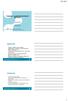 Työasema- ja palvelinarkkitehtuurit (IC130301) 5 opintopistettä Petri Nuutinen 5 opintopistettä Petri Nuutinen Apumuistit Tarvitaan ohjelmien ja dokumenttien tallentamiseen, kiintolevyjen varmuuskopiointiin,
Työasema- ja palvelinarkkitehtuurit (IC130301) 5 opintopistettä Petri Nuutinen 5 opintopistettä Petri Nuutinen Apumuistit Tarvitaan ohjelmien ja dokumenttien tallentamiseen, kiintolevyjen varmuuskopiointiin,
Langattoman kotiverkon mahdollisuudet
 Langattoman kotiverkon mahdollisuudet Tietoisku 5.4.2016 mikko.kaariainen@opisto.hel.fi Lataa tietoiskun materiaali netistä, kirjoita osoite selaimen osoitelokeroon: opi.opisto.hel.fi/mikko Tietoverkot
Langattoman kotiverkon mahdollisuudet Tietoisku 5.4.2016 mikko.kaariainen@opisto.hel.fi Lataa tietoiskun materiaali netistä, kirjoita osoite selaimen osoitelokeroon: opi.opisto.hel.fi/mikko Tietoverkot
